- Автор Jason Gerald [email protected].
- Public 2024-01-19 22:14.
- Последнее изменение 2025-01-23 12:44.
Из этой статьи вы узнаете, как преобразовать файл компакт-диска в файл MP3 на вашем компьютере. Файлы CDA - это файлы песен, к которым можно получить доступ только через компакт-диск, и их нельзя воспроизводить на компьютере без компакт-диска, в то время как файлы MP3 - это аудиофайлы, которые можно воспроизводить практически на любой платформе. Вы можете использовать iTunes на компьютерах Windows и Mac для преобразования файлов CDA или Windows Media Player на компьютерах Windows, если программа включена в установочный пакет операционной системы.
Шаг
Метод 1 из 2: Использование iTunes
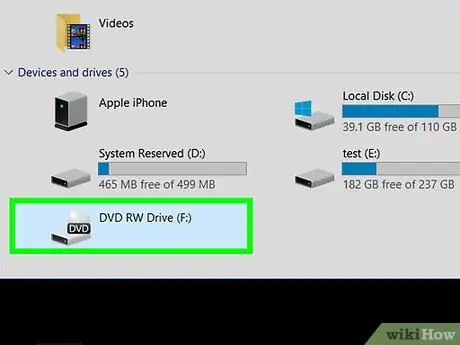
Шаг 1. Вставьте аудио компакт-диск, который вы хотите преобразовать, в свой компьютер
Раздел с логотипом компакт-диска должен быть направлен вверх при размещении в поперечном сечении диска.
Если вы используете компьютер Mac, подключите USB-привод для компакт-дисков к компьютеру
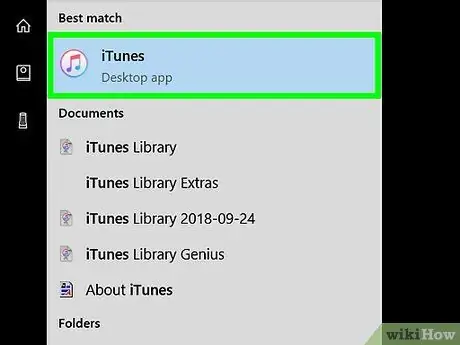
Шаг 2. Откройте iTunes
Программа отмечена красочным значком музыкальной ноты на белом фоне.
Если iTunes открывается автоматически, пропустите этот шаг
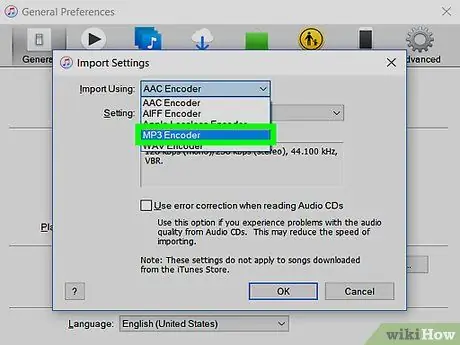
Шаг 3. Включите преобразование MP3
iTunes может конвертировать песни на аудио компакт-дисках в файлы MP3, но сначала вам нужно активировать кодировщик MP3:
- Щелкните меню " Редактировать »(Windows) или« iTunes (Mac).
- Нажмите " Предпочтения… ”.
- Нажмите " Импортировать настройки… ”.
- Щелкните раскрывающийся список " Импортировать с помощью ”.
- Нажмите " MP3 кодировщик ”.
- Нажмите кнопку " Ok ”.
- Нажмите " Ok », Чтобы вернуться на страницу.

Шаг 4. Щелкните значок компакт-диска
Это значок в виде круглого диска в верхнем левом углу окна программы. После этого в iTunes откроется страница компакт-диска.
Если вы не импортировали компакт-диск в iTunes, процесс импорта запустится автоматически
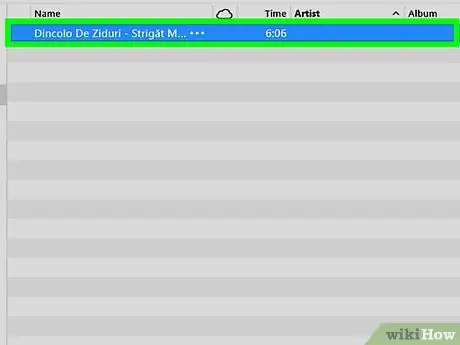
Шаг 5. Выберите песни на компакт-диске
Щелкните песню, которая появляется в списке компакт-дисков, затем нажмите Ctrl + A (Windows) или Command + A (Mac). Этот ярлык используется для выбора каждой песни на компакт-диске.
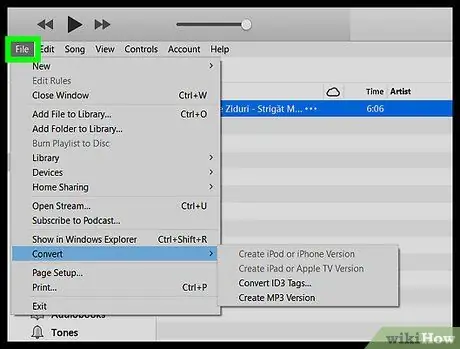
Шаг 6. Щелкните Файл
Он находится в верхнем левом углу окна iTunes (Windows) или в дальней левой части строки меню (Mac). После этого появится раскрывающееся меню.
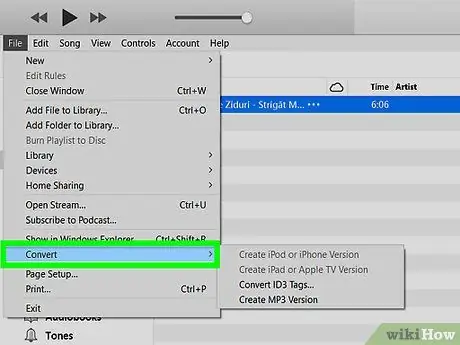
Шаг 7. Выберите Конвертировать
Эта опция находится внизу раскрывающегося меню « Файл После выбора отобразится всплывающее окно.
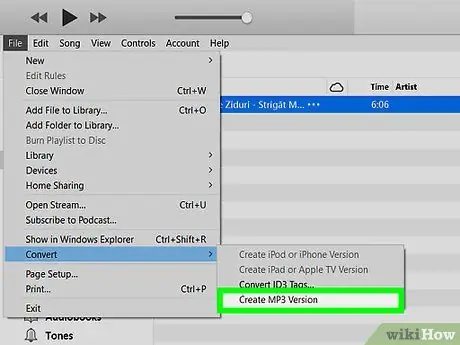
Шаг 8. Щелкните Создать версию MP3
Он находится внизу всплывающего окна. Выбранные файлы на компакт-диске будут немедленно преобразованы в файлы MP3.
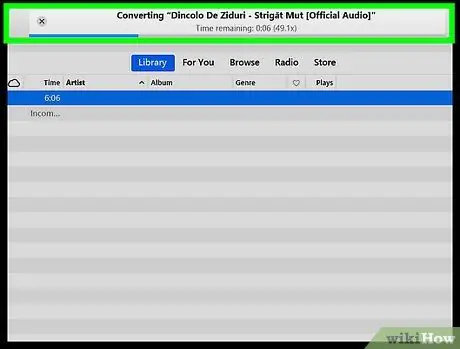
Шаг 9. Запустите процесс преобразования
Этот процесс может занять около минуты на песню.
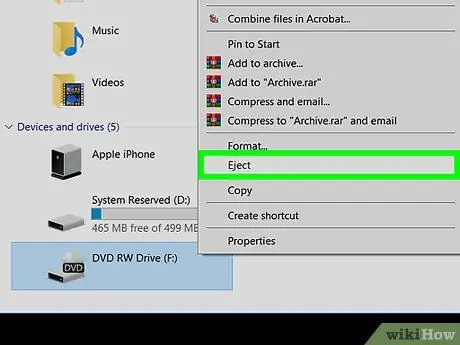
Шаг 10. Извлеките компакт-диск
После завершения процесса преобразования вы можете извлечь компакт-диск. На этом этапе вы можете просмотреть файлы MP3, щелкнув вкладку « Недавно добавленный »В верхнем левом углу страницы iTunes и щелкните Альбомы компакт-дисков.
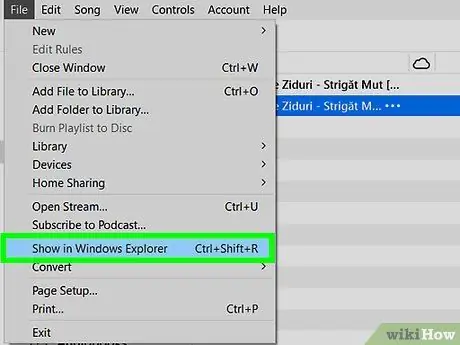
Шаг 11. Просмотрите файлы песен на компьютере
Все файлы MP3 с компакт-диска будут храниться в одной папке на вашем компьютере. Вы можете открыть эту папку, выполнив следующие действия:
- Щелкните название песни, чтобы выбрать песню.
- Щелкните меню " Файл »В верхнем левом углу окна iTunes.
- Нажмите " Показать в проводнике Windows »(Windows) или« Показать в поисковике ”(Mac), чтобы открыть папку для хранения песен.
Метод 2 из 2: Использование проигрывателя Windows Media
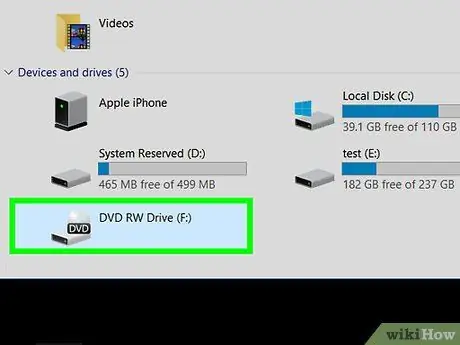
Шаг 1. Вставьте аудио компакт-диск, который вы хотите преобразовать, в свой компьютер
Раздел с логотипом компакт-диска должен быть направлен вверх при размещении в поперечном сечении диска.
Если вы используете компьютер Mac, подключите USB-привод для компакт-дисков к компьютеру
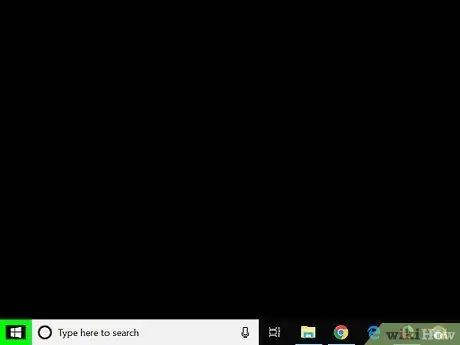
Шаг 2. Откройте меню «Пуск».
Щелкните логотип Windows в нижнем левом углу экрана.
Проигрыватель Windows Media доступен только для компьютеров Windows
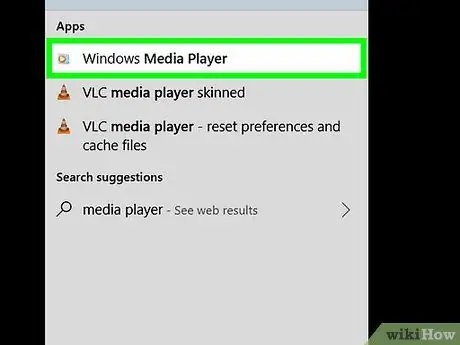
Шаг 3. Откройте проигрыватель Windows Media
Введите проигрыватель Windows Media в меню «Пуск», затем щелкните параметр « Проигрыватель Windows Media »В верхней части окна меню« Пуск », когда оно появится.
Если компьютер не оборудован проигрывателем Windows Media, программа не появится в меню «Пуск». Однако вы можете загрузить и использовать iTunes
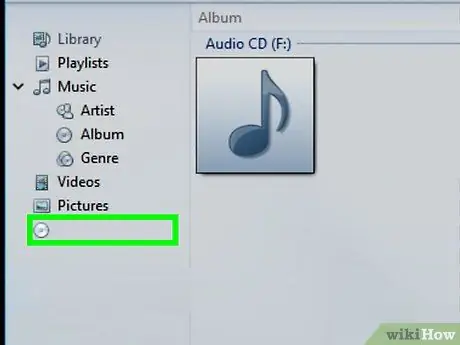
Шаг 4. Выберите компакт-диск
Щелкните имя компакт-диска в левой части окна проигрывателя Windows Media.
Если информация о компакт-диске не может быть принята проигрывателем Windows Media, щелкните значок « Альбом без названия ' или что-то подобное.
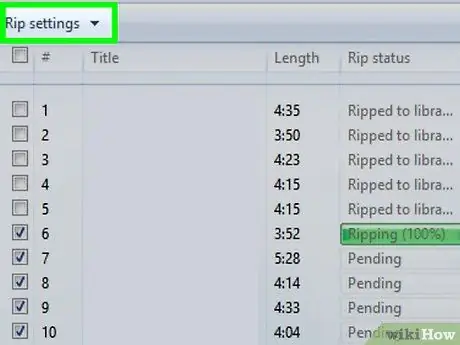
Шаг 5. Щелкните Параметры копирования
Эта вкладка находится в верхней части окна проигрывателя Windows Media. После этого появится выпадающее меню.
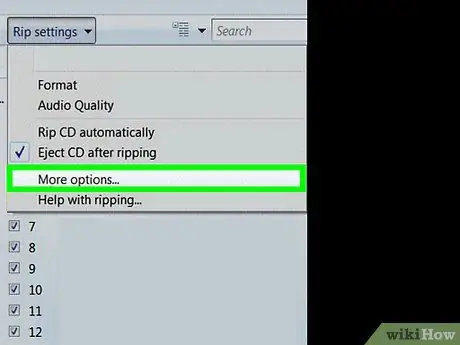
Шаг 6. Щелкните Дополнительные параметры…
Эта опция находится в раскрывающемся меню. После этого появится всплывающее окно.
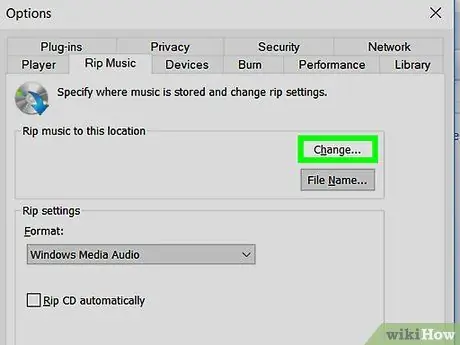
Шаг 7. Измените место сохранения
Чтобы изменить каталог для хранения файлов MP3 с компакт-диска, выполните следующие действия:
- Нажмите кнопку " Изменения… »В правой части окна.
- Выберите папку.
- Нажмите " Ok ”.
- Нажмите " Подать заявление, затем выберите " Ok ”.
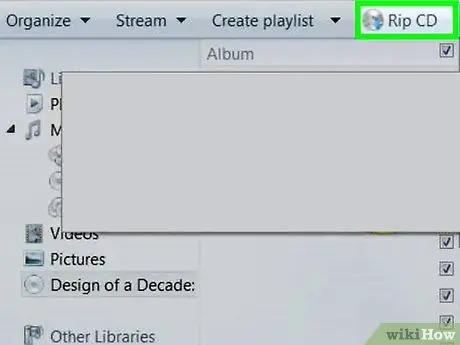
Шаг 8. Щелкните Копировать компакт-диск
Эта вкладка находится в верхней части страницы проигрывателя Windows Media. После этого проигрыватель Windows Media немедленно извлечет (скопирует) файлы песен с компакт-диска.
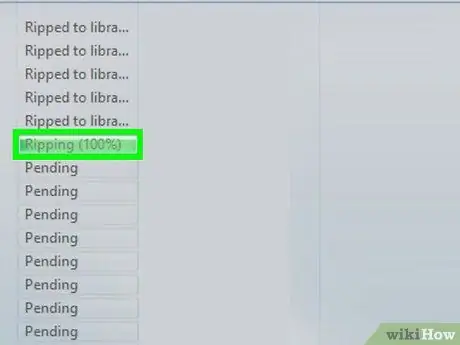
Шаг 9. Запустите процесс преобразования компакт-диска
Этот процесс может занять около минуты на песню.
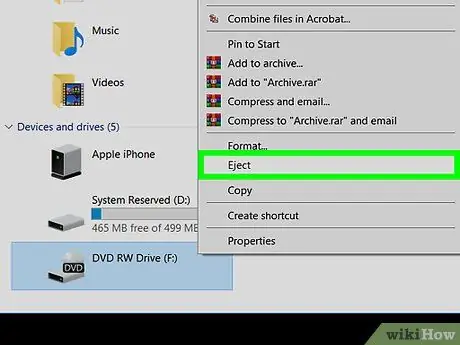
Шаг 10. Извлеките компакт-диск
После завершения процесса извлечения песен с компакт-диска вы можете извлечь диск и закрыть окно Windows Media Player.
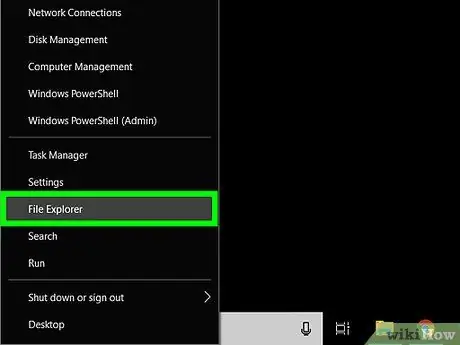
Шаг 11. Просмотрите файлы MP3 с компакт-диска
Файлы будут сохранены в указанном вами каталоге, в папке с названием альбома, хранящейся в папке с именем исполнителя.






